2022. 2. 14. 16:16ㆍ꿀팁공유

유튜브를 한 번도 안 써본 사람은 있어도, 유튜브를 한 번만 써본 사람은 없을 거라고 생각합니다.
다양한 콘텐츠, 다양한 이야기, 수많은 사람들의 개성 있는 채널들을 각기 모아놓은 시장이라고 볼 수 있는 이곳은, 매초 매분이 급박하게 흘러가는 살아있는 시스템이라고 불리기도 합니다.
유튜브의 영상을 시청하다 보면 시간이 가는 건 정말 순식간인데, 지난 2021년 6월 1일부로 유튜브의 구글 광고 정책이 새롭게 반영되면서 이에 따라 유튜브 이용자들이 조금의 불편함을 겪기도 하는 사례가 생겼죠.
유튜브 사용자들은 광고를 의무적으로 시청해야만 하게 될 것이다.
유튜브의 모든 영상에 광고가 붙는다.
수익을 창출하지 않는 '유튜브 파트너 프로그램(YPP)' 미가입 사용자의 채널에도 광고가 실릴 수 있다.
이처럼 정책이 변경되면서 '탐욕의 구글'이라는 말도 적지 않게 들렸습니다.
하지만 유튜브의 적당한 오류(?)인지 특정영상에는 광고 없이 시청이 가능한 짧은 영상들도 있었습니다.

유튜브 프리미엄
유튜브 프리미엄이란 초기 '유튜브 레드'를 거쳐서 2016년에 처음 론칭하기 시작해 다양한 세분화 작업을 통해서 유튜브 사용자들에게 더 나은 사용환경을 제공하겠다는 의미로 만들어졌습니다.
유튜브 프리미엄을 사용하신다면 모든 영상을 광고 없이 시청하실 수 있습니다. 영상을 빨리 보고 싶은데, 5초나 30초를 기다릴 필요가 없어지는 거죠.
유튜브 프리미엄을 사용하려면 기존의 사용하시던 유튜브에서 유튜브 프리미엄 요금제를 사용하시면 됩니다.
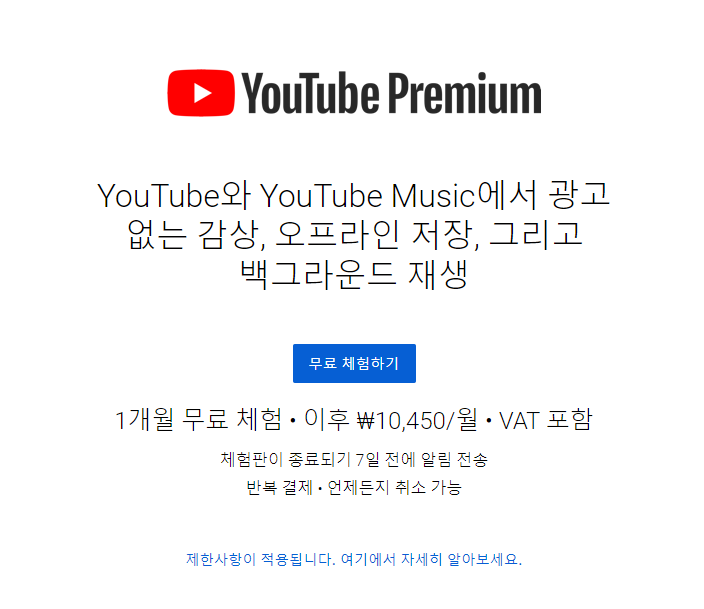
유튜브 프리미엄의 기능
모든 광고 제거
유튜브 프리미엄을 사용하는 주된 이유 중 하나입니다.
유튜브 내의 배너 광고를 포함해서 영상 클릭 시 재생되는 모든 광고는 더이상 재생되지 않습니다.
백그라운드 재생 기능
유튜브 프리미엄 미가입 사용자들은 영상 시청 중 다른 작업을 함께하는 것이 불편할 것입니다.
하지만 유튜브 프리미엄 가입 사용 시, 팝업창으로 영상이 백그라운드에 재생되어 SNS를 주고받거나 다른 작업을 하는 도중에도 끊기지 않고 시청이 가능해 편리할 것입니다.
오프라인 저장 가능
유튜브를 오래 시청하는 사용자들이라면 더욱 반가운 소식일 것입니다.
유튜브 프리미엄은 인터넷 연결이 불안정하거나, 데이터 요금제의 한계를 인식하고 오프라인으로 영상을 저장해 시청할 수 있는 기능을 가지고 있습니다. 만일의 상황에 대비해 사용할 수도 있을 것 같습니다.
한 가지 주의점으로, 개인적인 용도로 사용가능하지만 저작권법에 저촉되지 않는 선에서 사용하시는 것이 좋습니다.
유튜브 뮤직
음악 스트리밍 앱인 '유튜브 뮤직(YT Music)'을 사용할 수 있습니다. 멜론과 같은 음악 스트리밍 서비스를 중복으로 가입하지 않아도 유튜브 뮤직 앱을 통해서 약 8,000만 곡 이상의 공식 음원을 즐겨보실 수 있습니다.
사용자 맞춤 음원 추천과 플레이 리스트를 제공하는 것도 한 몫합니다.
다른 음악 스트리밍 서비스를 제공하는 멜론이나 지니의 유료 요금제 가입 요금이 약 8,000원대(부가세 별도)를 요구한다면, 유튜브 프리미엄에서의 여러가지 기능을 하나로 합쳐놓은 유튜브 프리미엄을 사용하는 것은 나름 가성비 괜찮은 선택일 것입니다. 만약 하나의 유료 기능만 프리미엄으로 사용하시길 원하신다면 1,600원을 더 추가해서 다른 유튜브 프리미엄의 기능들을 함께 사용하시는 것이 더 나을 수도 있습니다. (물론 요금제 가입은 본인의 신중한 선택으로 가입하시기 바랍니다. 모든 책임은 본인에게 있습니다.)
유튜브 프리미엄 결제 요금을 할인받는 방법?
사실 할인인지는 모르겠으나, 앱 내의 결제가 아닌 웹사이트 혹은 PC환경에서 가입하면 요금을 조금 아낄 수 있다는 점이 있습니다.
유튜브 프리미엄은 지난 2021년 1월 기준으로 20% 정도 인상되었습니다.
따라서 아래의 가격표를 참조해보시기 바랍니다.
| Android | IOS | PC | |
| 이전가격 | 8,500원 | 11,500원 | 8,600원 |
| 인상된 가격 | 10,450원 | 14,000원 | 9,500원 |
PC 요금제는 VAT 별도.
유튜브 프리미엄 결제구독 취소하는 법?
편의를 위해 사용하던 유튜브 프리미엄을 이제 더는 사용하지 않으려는 여러 가지 이유가 있을 수 있습니다.
그런 분들을 위해서 손쉽게 유튜브 프리미어 취소하는 법을 알려드리고자 합니다.

출처 : https://www.youtube.com/channel/UCMDQxm7cUx3yXkfeHa5zJIQ
YouTube Help
채널을 구독하여 YouTube Help팀에서 제공하는 가이드, 문제해결, 도움말 등 여러 유용한 정보를 얻어보세요. 자세한 내용은 아래 링크를 참조하세요.
www.youtube.com
자막이 포함되어 있으니, 영상을 가볍게 시청하실 수 있습니다.
영상을 보실 시간이 없으신 분들은 아래의 영상을 요약해놓은 설명방법과 사진 몇 장을 함께 보실 수 있어요.
1. 주소 검색창에 'youtube.com/paid_memberships'를 검색한다.
2. '멤버십 관리'를 클릭한 다음 '비활성화'를 클릭한다.
3. 멤버십 취소 절차를 계속 진행할 것인지를 물어보는 팝업창에서 계속 진행할 수 있다.
(유튜브 프리미엄을 6개월 간만 일시 정지할 수도 있다.)
4. Apple, Google play 뮤직에서 요금이 청구된 경우 해당 서비스에서 직접 취소를 해야 한다.
이 경우 아래의 사이트에서 해결하실 수 있을 것입니다.
Premium 멤버십 취소, 일시중지 또는 다시 시작 - Android - YouTube 고객센터
도움이 되었나요? 어떻게 하면 개선할 수 있을까요? 예아니요
support.google.com
모바일 환경에서 유튜브 프리미엄을 취소하는 방법
1. 과정 자체는 같습니다.
우선 아래의 사진과 같이 유튜브 앱 내에서 메뉴를 클릭해주세요.

유료 멤버십을 눌러주시면 다음 결제일을 확인하실 수 있습니다.
그 상태에서 비활성화를 누르시면 PC와 마찬가지로 유튜브 프리미엄 구독 상태를 일시 정지할지, 비활성화할지 묻는 팝업창에서 선택하실 수 있습니다.

2. 위 사진의 팝업창에서 다음을 누르시면 한 번 더 비활성화 여부를 묻습니다.
유튜브 프리미엄 비활성화가 목표였던 분들은 단호하게 눌러줍시다.
멤버십이 취소되더라도 다음 결제일 전까지 유튜브 프리미엄의 혜택을 누릴 수 있습니다.
'꿀팁공유' 카테고리의 다른 글
| 계피: 나만 모르는 효능, 부작용 (0) | 2022.02.18 |
|---|---|
| 모르면 손해본다는 유튜브의 숨겨진 기능들 (0) | 2022.02.16 |
| 유튜브 프리미엄 저렴하게 사는법도 있다 (0) | 2022.02.15 |
| 구글 드라이브를 100% 활용하는 법 (0) | 2022.02.12 |
| 구기자차 효능, 현대인의 성인병 예방 프로젝트 (0) | 2022.02.12 |